导读 在生活和工作中,电脑和手机已成为不可或缺的必备工具,关于电脑和手机上的一些程序很多小伙伴经常都会遇到一些疑难杂症。 当前很多
在生活和工作中,电脑和手机已成为不可或缺的必备工具,关于电脑和手机上的一些程序很多小伙伴经常都会遇到一些疑难杂症。
当前很多学设计的朋友已经在自己的电脑上安装了AutoCAD2014软件,不过有些伙伴表示,自己还不会安装AutoCAD2014软件,那么话说AutoCAD2014如何安装呢?这里笔者就为大伙分享AutoCAD2014安装步骤内容,有需要的朋友一起来学习吧。
下载到AutoCAD2014以后自解压形式,解压到一个目录,这里解压到D盘新建一个目录。自解压需要2分钟左右时间。
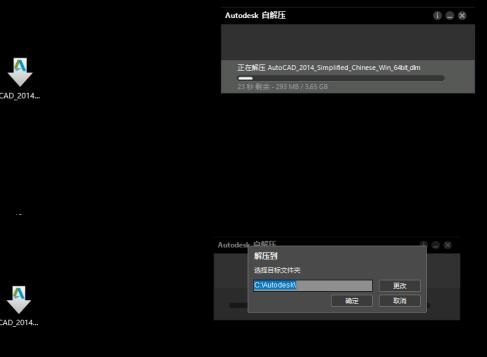
在解压出来的文件里面找到AutoCAD_2014打开运行

选择CAD2014所要解压的目录盘(解压路径个人建议解压在D盘.点击确定开始解压)

开始安装CAD2014(点击安装(在此计算机上安装)

CAD2014许可协议的设置(在协议界面中,在国家或地区中选择CHINA,然后认真阅读一下协议,看完协议过后,选择右下角的 我同意 勾选框,最后点击下一步按钮。 如下图)

CAD2014的插件和它的安装目录

CAD2014安装进行中(需要等待几分钟)

初步完成安装CAD2014安装完成

上文就讲解了AutoCAD2014安装过程,希望有需要的朋友都来学习哦。